TTEP.CN > 故障 >
win8系统怎么实现快速关机方法步骤 win8系统电脑如何快速关机设
win8系统怎么实现快速关机方法步骤 win8系统电脑如何快速关机设置教程。我们在使用电脑的时候,总是会遇到很多的电脑难题。当我们在遇到了需要在win8系统中实现快速关机的时候,我们应该怎么操作呢?一起来看看吧。
win8系统实现快速关机的方法:
1.首先,我们返回到win8系统的传统桌面位置,然后同时按下win8电脑键盘上的win+R快捷键打开电脑的运行窗口,在打开的运行窗口中,我们输入gpedit.msc并单击回车,这样,我们就可以打开win8系统的组策略编辑器窗口了。
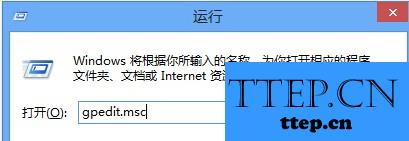
2.在打开的组策略编辑器窗口中,我们依次点击打开左侧菜单中的“计算机配置”→“管理模板”→“系统”→“关机选项”,之后,我们双击右侧窗口中的“关闭会阻止或取消关机的应用程序的自动终止功能”,在弹出的新对话框中奖配置修改“已启用”然后点击确定就可以了。
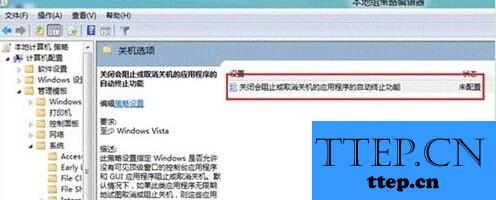
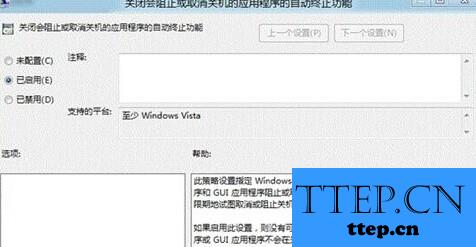
对于我们在遇到了需要在win8系统中进行快速关机的时候,我们就可以利用到上面给你们介绍的解决方法进行处理,希望能够对你们有所帮助。
win8系统实现快速关机的方法:
1.首先,我们返回到win8系统的传统桌面位置,然后同时按下win8电脑键盘上的win+R快捷键打开电脑的运行窗口,在打开的运行窗口中,我们输入gpedit.msc并单击回车,这样,我们就可以打开win8系统的组策略编辑器窗口了。
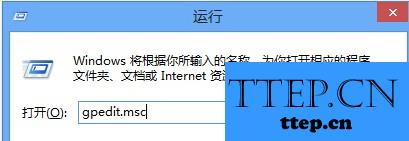
2.在打开的组策略编辑器窗口中,我们依次点击打开左侧菜单中的“计算机配置”→“管理模板”→“系统”→“关机选项”,之后,我们双击右侧窗口中的“关闭会阻止或取消关机的应用程序的自动终止功能”,在弹出的新对话框中奖配置修改“已启用”然后点击确定就可以了。
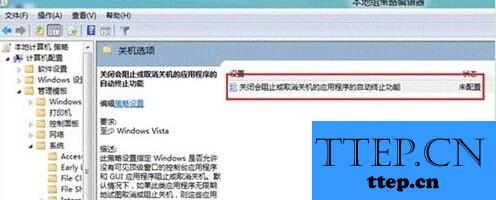
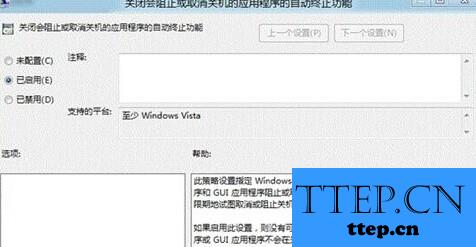
对于我们在遇到了需要在win8系统中进行快速关机的时候,我们就可以利用到上面给你们介绍的解决方法进行处理,希望能够对你们有所帮助。
- 上一篇:Win10系统怎样开启屏幕自动关闭功能 怎样设置Win10电脑显示器自
- 下一篇:没有了
- 最近发表
- 赞助商链接
-
